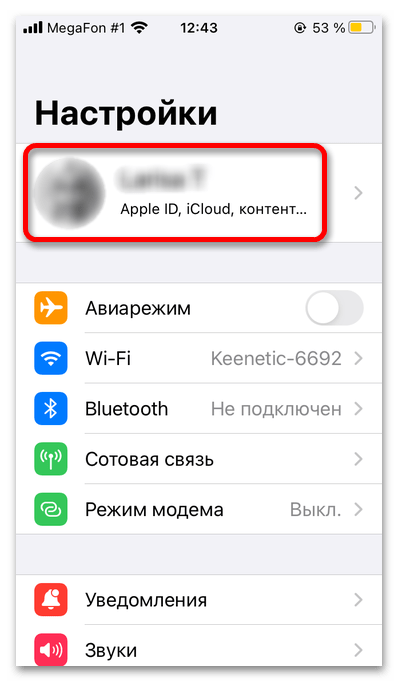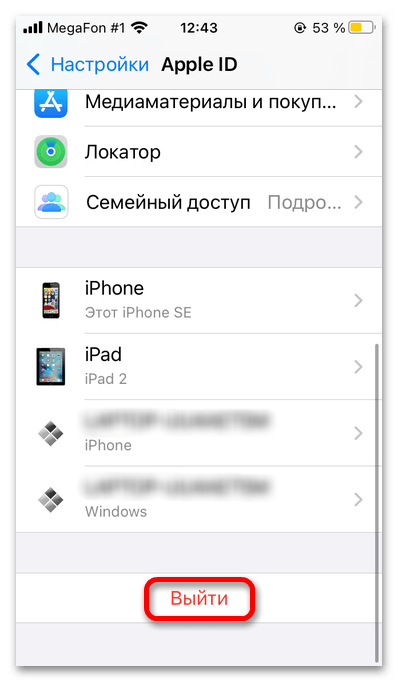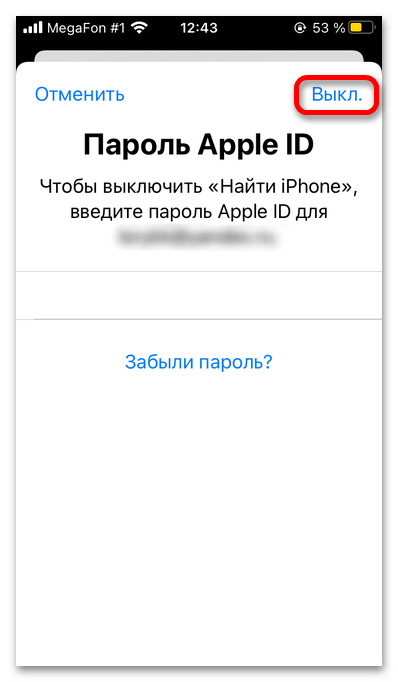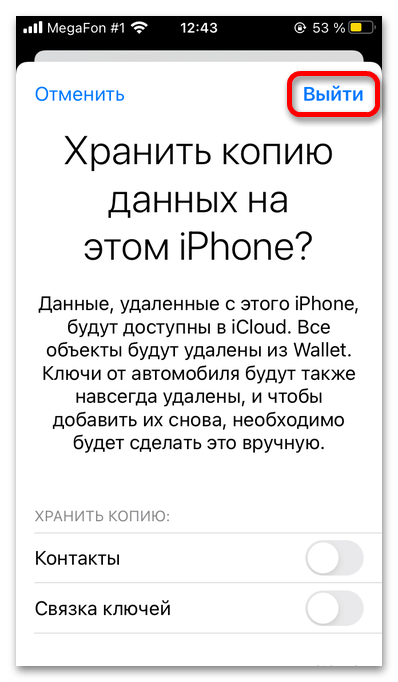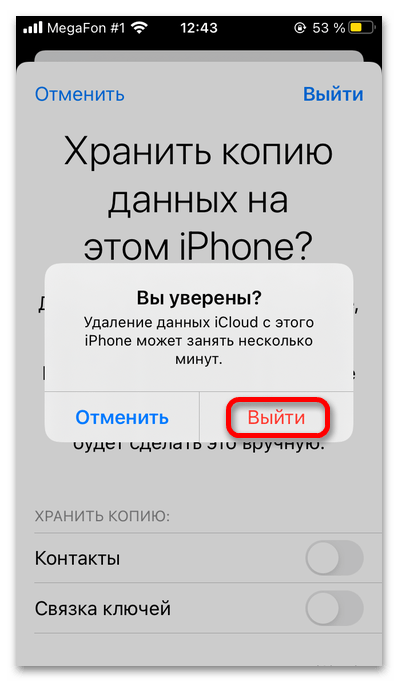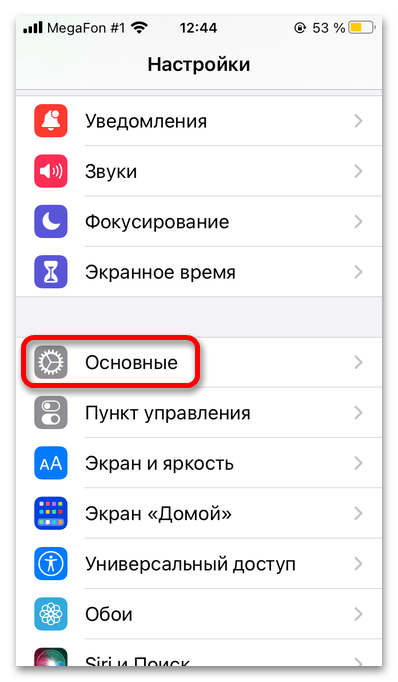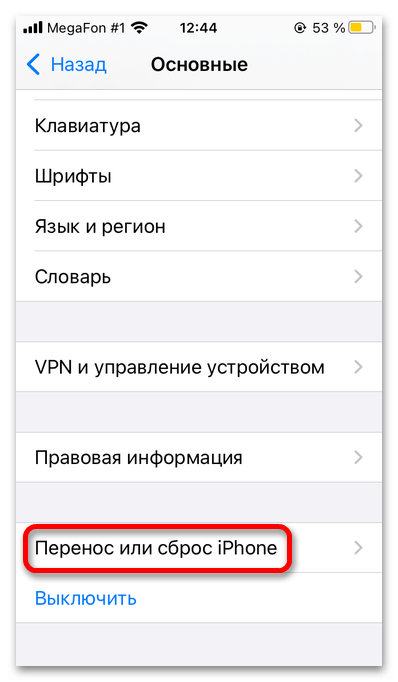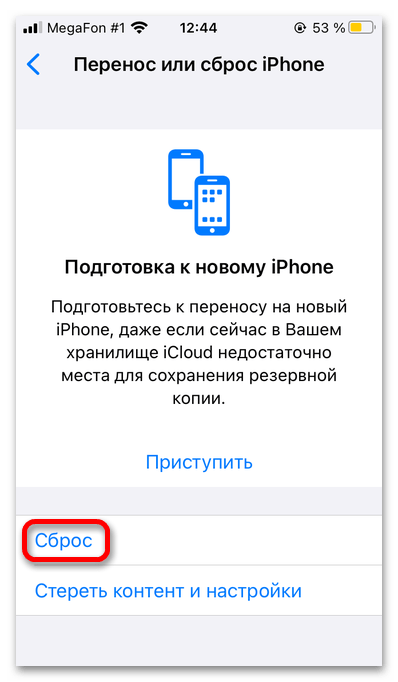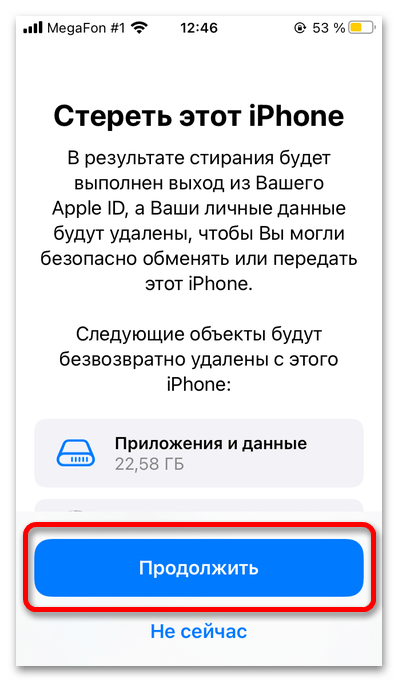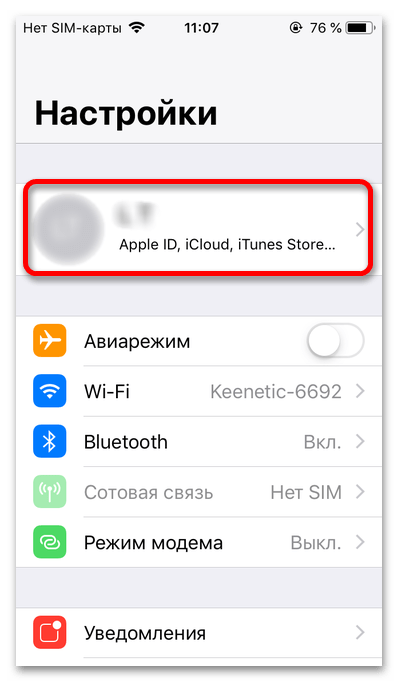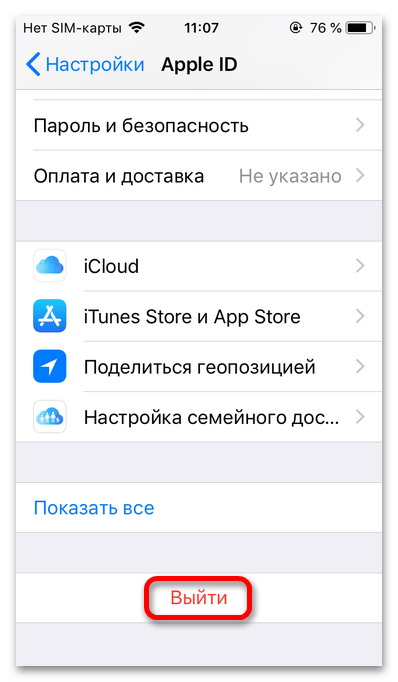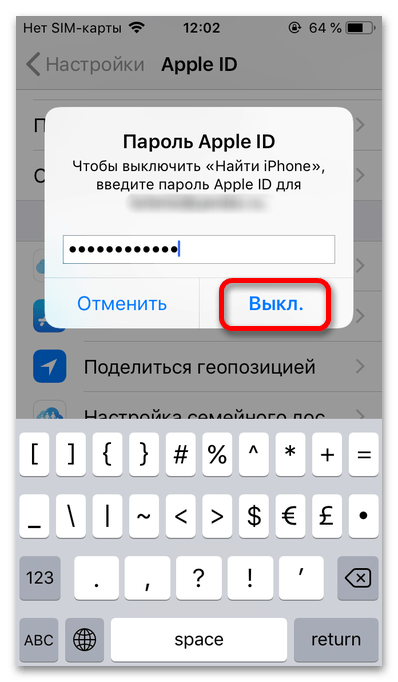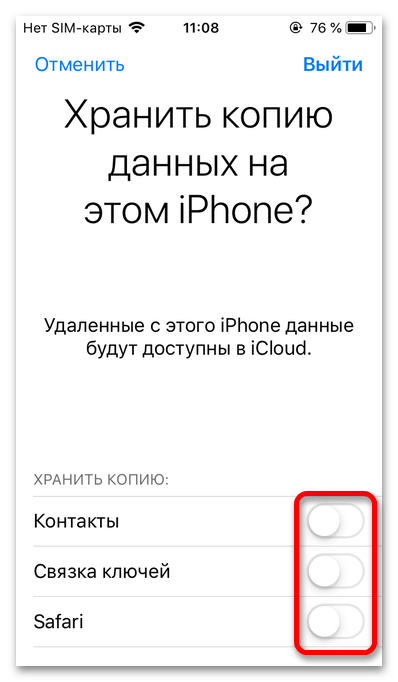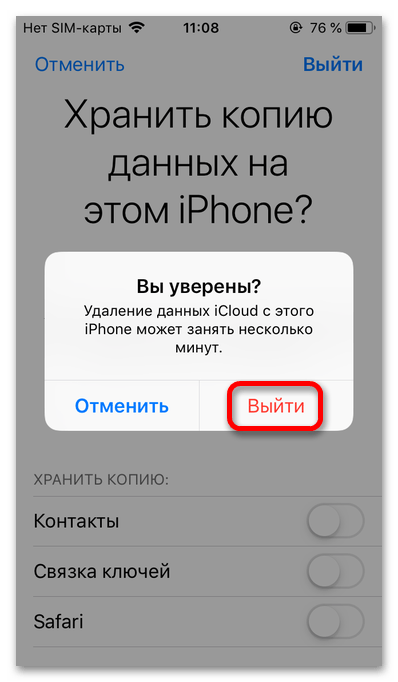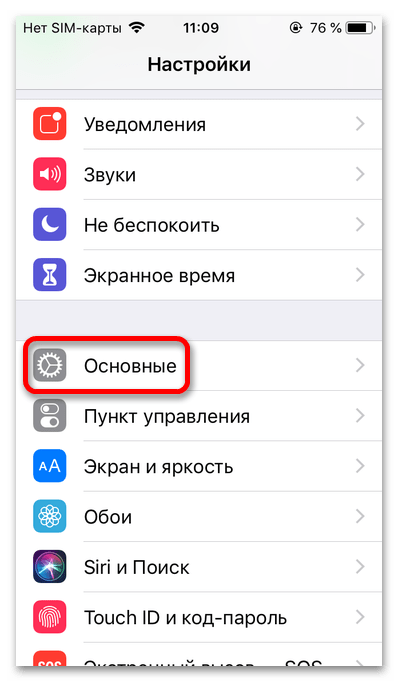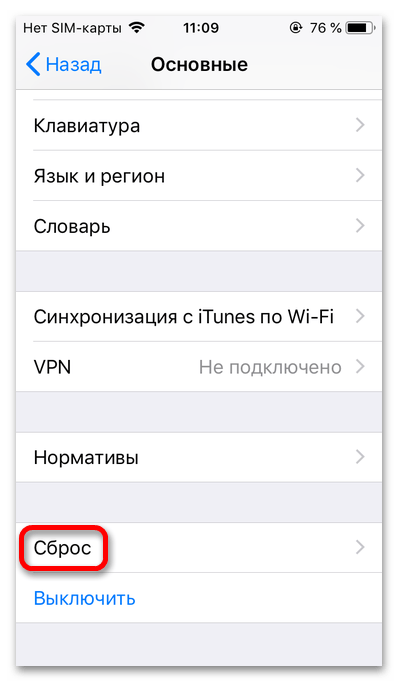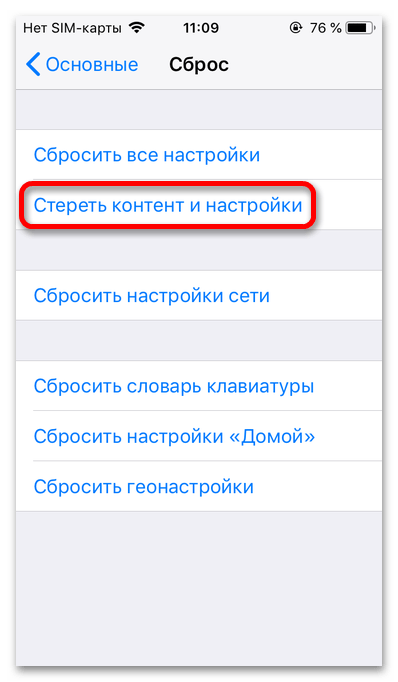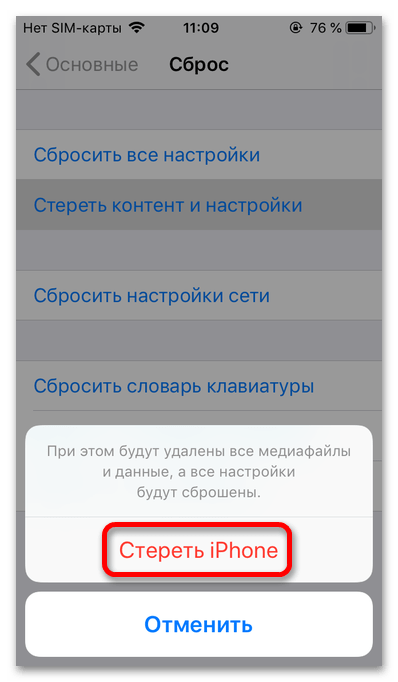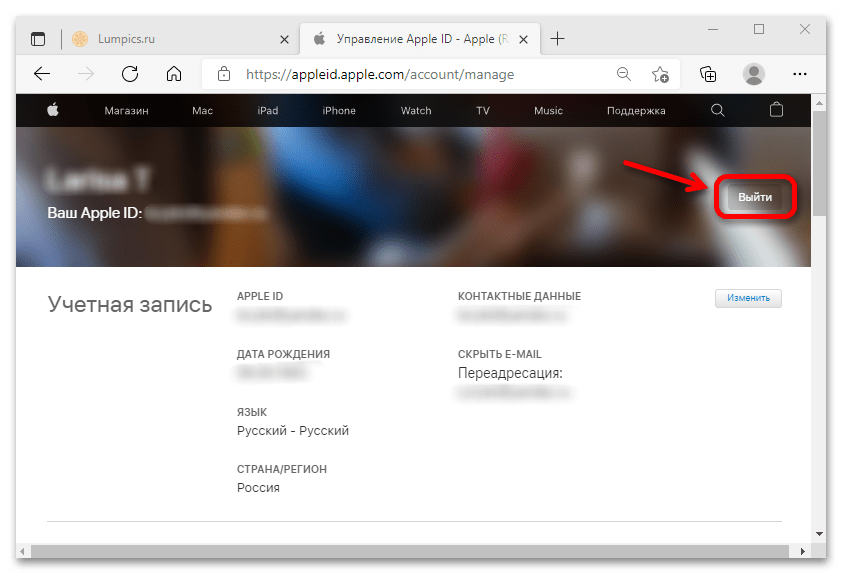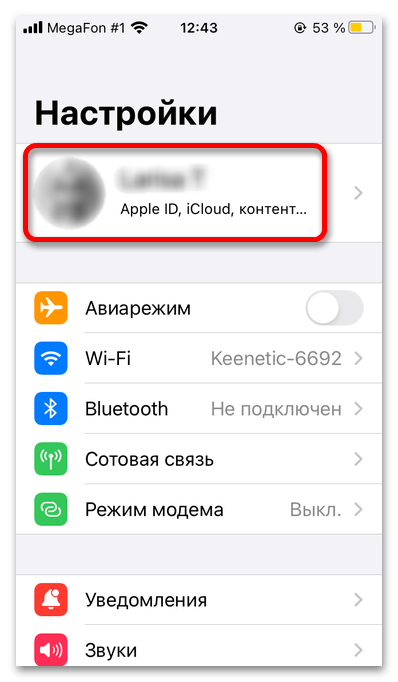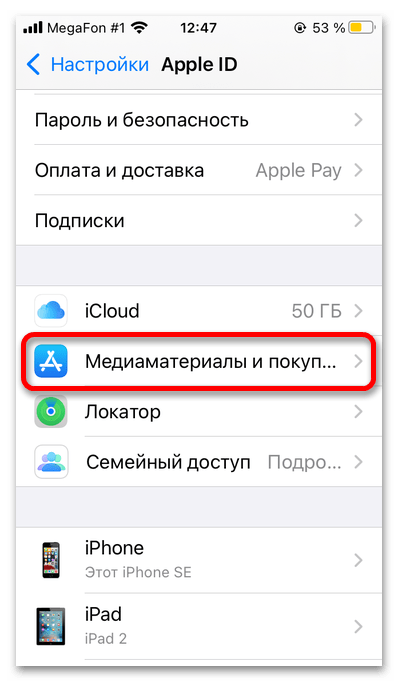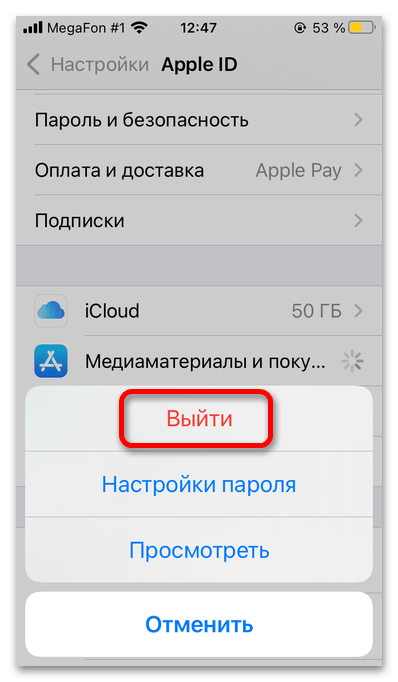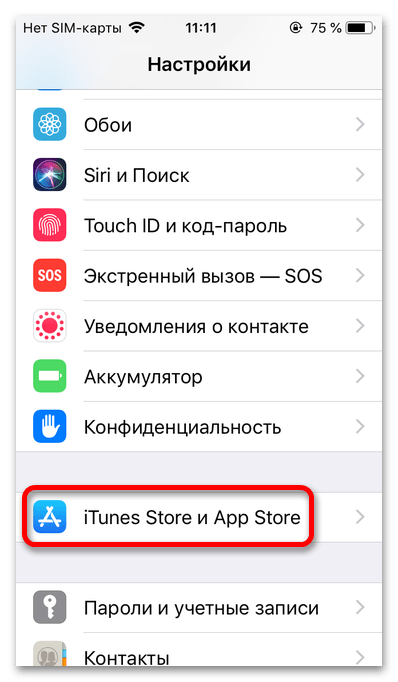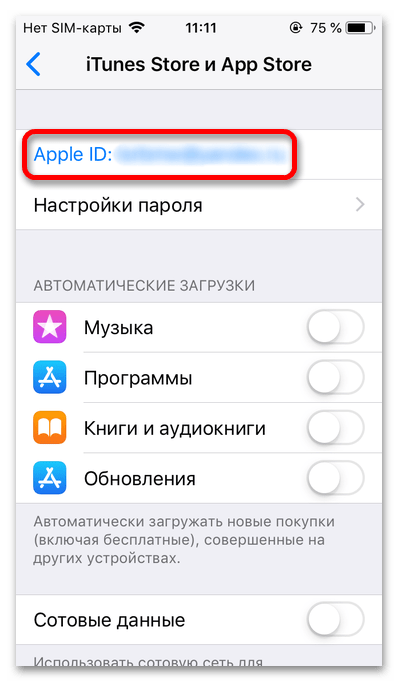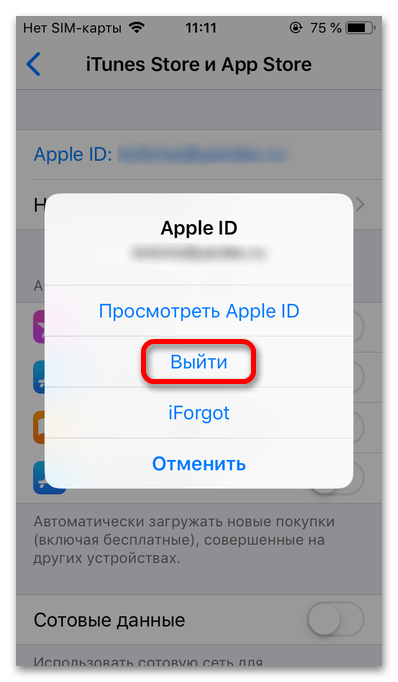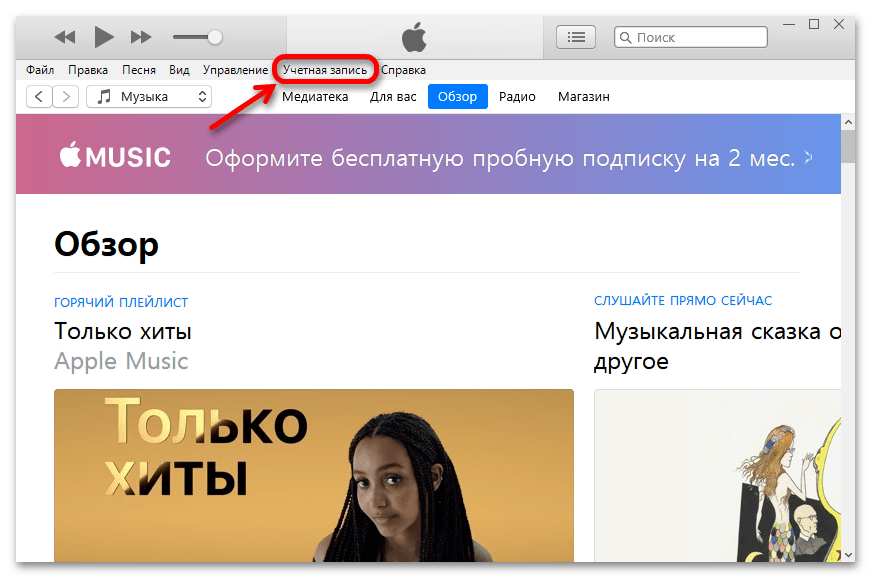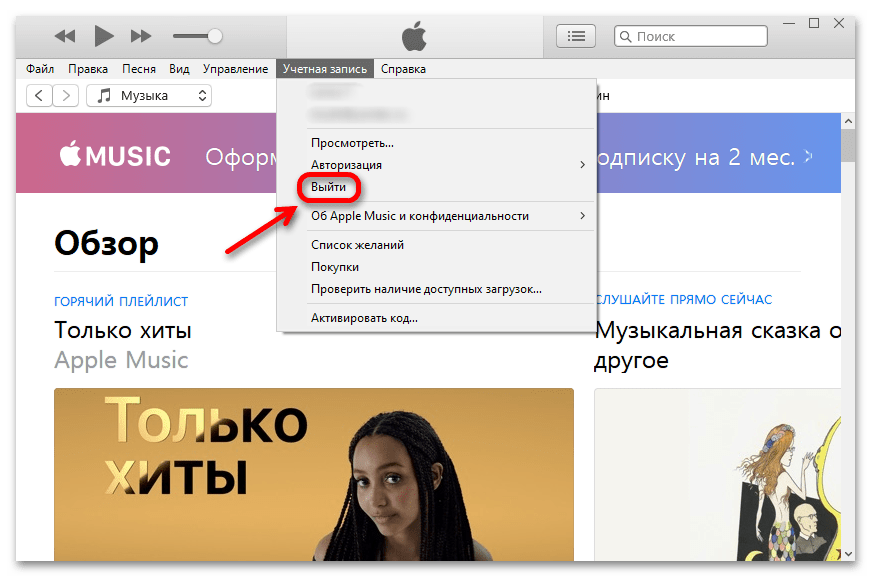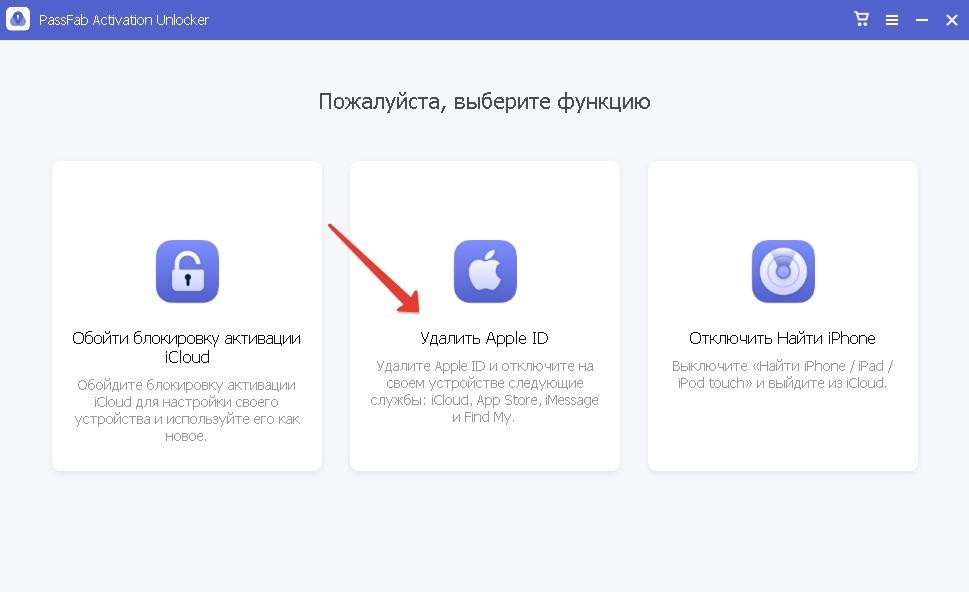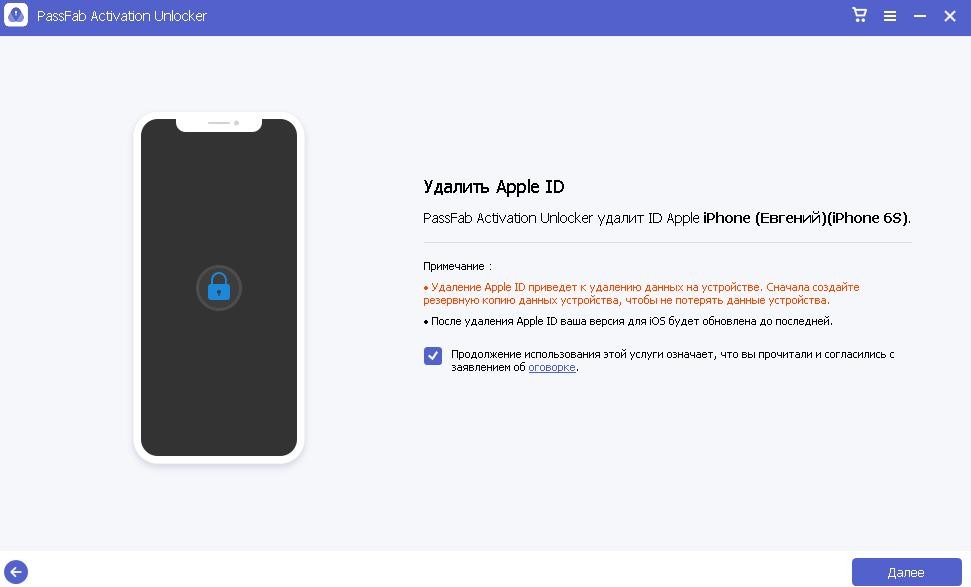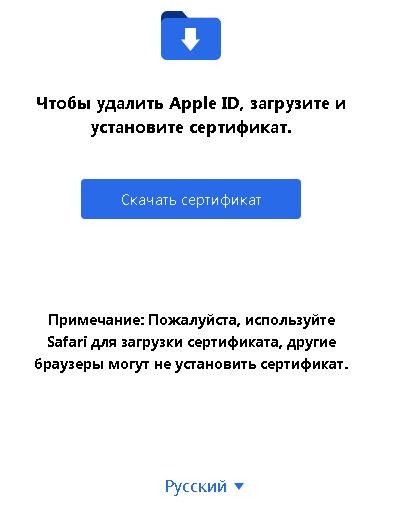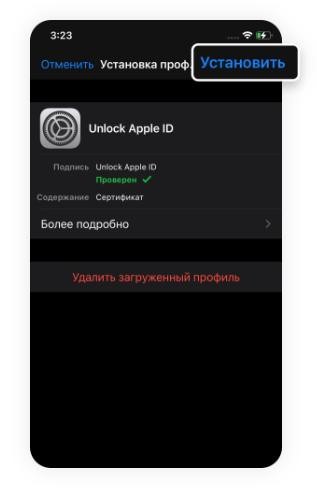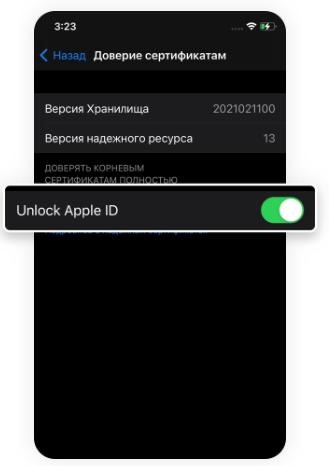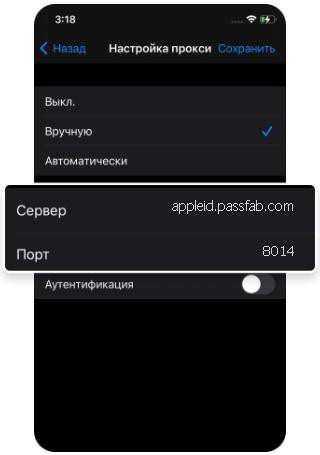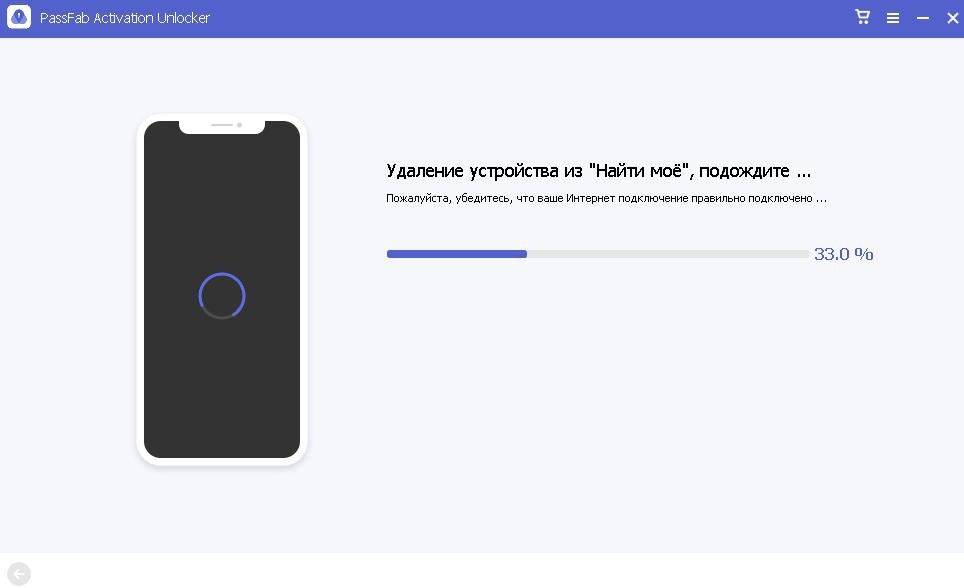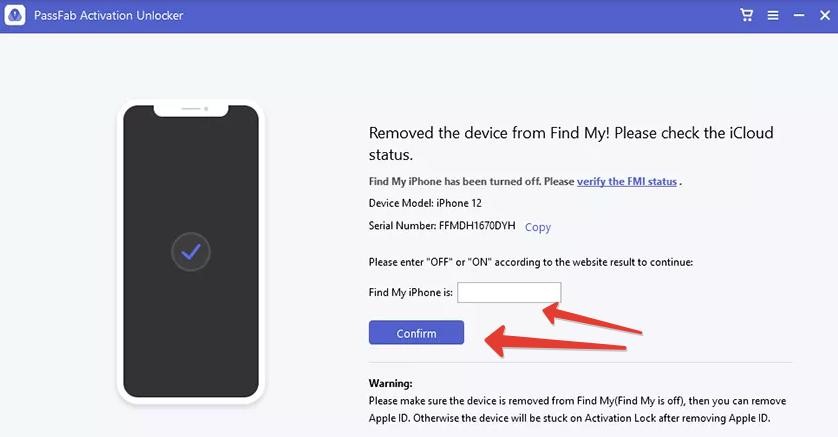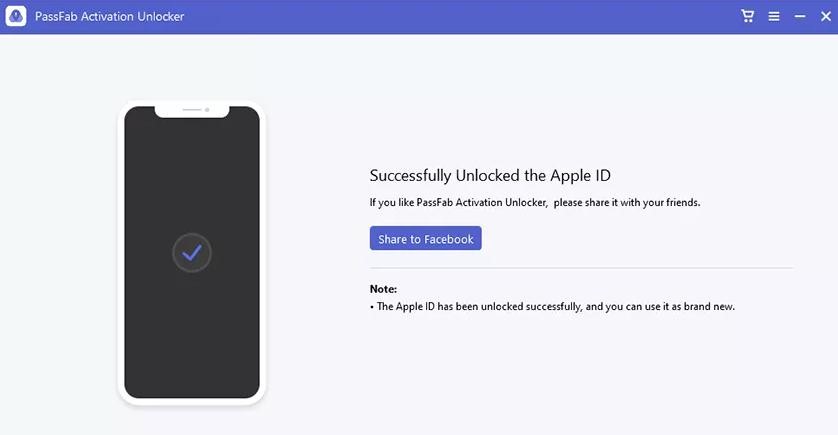- Как выйти из Apple ID
- Вариант 1: iPhone/iPad
- Способ 1: Устройства с актуальной iOS/iPadOS
- Способ 2: Устройства с более ранними версиями iOS/iPadOS
- Вариант 2: iTunes и App Store
- Способ 1: Устройства с актуальной iOS/iPadOS
- Способ 2: Устройства с более ранними версиями iOS/iPadOS
- Способ 3: Компьютер
- Не могу выйти из Apple ID на iPhone
- Не могу выйти из AppleID в телефоне
- Как исправить ошибку выхода из iCloud
- Как исправить проблему выхода Apple ID с серым цветом на iPhone и iPad
- 1. Отключить экранное время
- 2. Установленное экранное время
- 3. Управление мобильными устройствами
- Другие исправления проблем с выходом из системы Apple ID, выделенные серым цветом
- Включить сотовые данные для приложения «Настройки»
- Проверить статус системы Apple
- Перезагрузите iPhone/iPad
- Обновите iOS/iPadOS
- Сброс настроек сети
- Выход из системы
Как выйти из Apple ID
Вариант 1: iPhone/iPad
Процесс выхода из учетной записи на айфонах и айпадах различается в зависимости от версии установленной на них операционной системы.
Способ 1: Устройства с актуальной iOS/iPadOS
- Зайдите в настройки и откройте раздел «Apple ID».
Прокрутите страницу до самого конца и нажмите «Выйти».
Убедитесь, что оба ползунка внизу отключены, и тапните «Выйти».
Чтобы удалить с айфона всю личную информацию:
- Перейдите в настройки и тапните по строке «Основные».
Выберите пункт «Перенос или сброс iPhone».
Нажмите кнопку «Сброс».
Способ 2: Устройства с более ранними версиями iOS/iPadOS
Для выхода из своего аккаунта на айфоне или айпаде сделайте следующее:
- Откройте настройки и перейдите в раздел Apple ID.
Прокрутите страницу вниз и нажмите «Выйти».
Введите пароль от своей учетной записи и тапните «Выкл.»
Если вам не нужно сохранять копию данных на этом устройстве, убедитесь, что все ползунки в нижней части экрана отключены.
Нажмите кнопку «Выйти».
Если вы продаете айфон, необходимо также стереть с него всю личную информацию, это делается тоже из меню настроек:
- Зайдите в раздел «Основные».
Тапните по строке «Сброс».
Выберите вариант «Стереть контент и настройки».
Тапните «Стереть iPhone».
Для выхода из учетной записи Apple на официальном сайте достаточно просто нажать соответствующую кнопку на главной странице.
Вариант 2: iTunes и App Store
Выход из учетной записи в Апп Стор и Айтюнс осуществляется по отдельности, при этом в последнем случае подтверждения действия паролем не требуется.
Способ 1: Устройства с актуальной iOS/iPadOS
Чтобы выйти из аккаунта в App Store:
- Перейдите меню «Apple ID» в настройках.
Тапните по строке «Медиаматериалы и покупки».
Способ 2: Устройства с более ранними версиями iOS/iPadOS
Для выхода из iTunes также следует зайти в настройки, далее:
- Нажмите на пункт «iTunes Store и App Store».
Тапните по строке с вашим Apple ID.
Способ 3: Компьютер
- Для выхода из аккаунта в приложении iTunes откройте меню «Учетная запись».
Помимо этой статьи, на сайте еще 12486 инструкций.
Добавьте сайт Lumpics.ru в закладки (CTRL+D) и мы точно еще пригодимся вам.
Отблагодарите автора, поделитесь статьей в социальных сетях.
Источник
Не могу выйти из Apple ID на iPhone
Когда вы продаете свой iPhone или отдаете родным, нужно обязательно выйти из своей учетной записи (удалить свой AppleID с телефона). Зачем это нужно? Чтобы другой человек не получил доступ ко всем вашим файлам и не смог их удалить. И вообще возьмите себе за правило: 1 телефон = 1 учетная запись AppleID.
Иногда при смене телефона не удается удалить свой AppleID (выйти из iCloud) из-за ограничений системы. Если ничего не предпринять, телефон так и останется привязанным к вашей учетке. Существует несколько причин, почему это происходит. Рассмотрим их ниже и сразу решение проблемы.
Не могу выйти из AppleID в телефоне
- Выход невозможен из секции AppleID. Перейдите в Настройки — iCloud и увидите, что кнопка выхода выделена серым цветом и текст «Выход из-за ограничений невозможен».
- Выход завис. Когда вы жмете «выйти» из AppleID, появляется вращающийся значок, он крутится, и система повисает.
- Ошибка при подключении к iCloud. После ввода пароля для выхода из iCloud появляется сообщение о том, что «при подключении к iCloud произошла ошибка».
- Телефон в режиме восстановления или резервного копирования в iCloud.
Подобные проблемы возникают и на iPad и MacBook. Далее читайте, что делать в этой ситуации.
Как исправить ошибку выхода из iCloud
Способ 1. Принудительная перезагрузка iPhone. Перезапуск устройства может исправить небольшие баги в работе операционной системы:
- Для iPhone 8, 8+, X, XS, 11: нажмите кнопки увеличения громкости и одновременно удерживайте боковую кнопку, как на картинке ниже.
- Для iPhone 7, 7 Plus: нажмите и удерживайте кнопки увеличения громкости и пробуждения, затем отпустите кнопки, когда iPhone загрузится.
- Для iPhone 6s и 6s Plus: нажмите одновременно и удерживайте кнопку «Домой» и «Сон» (боковая кнопка справа). Затем отпустите кнопки, когда появится логотип Apple.
Способ 2. Выключите и снова включите передачу мобильных данных (мобильный интернет). Возможно, проблема с вашим wi-fi соединением, поэтому для выхода из iCloud используйте мобильный интернет.
Для этого перейдите в настройки и включите переключатель сотовые данные.

Способ 3. Проверьте настройки резервного копирования iCloud. Может появиться сообщение об ошибке потому, что в данный момент времени iPhone создает резервную копию или наоборот, находится в режиме восстановления и синхронизации с облачным хранилищем.
Чтобы отключить этот процесс, перейдите в Настройки — Ваше имя — iCloud — Резервное копирование . Если процесс резервного копирования запущен, остановите его принудительно.

Способ 4. Ограничения самой iOS. Если у вас iOS 12, перейдите в Настройки — Экранное время — Контент и конфиденциальность и отключите опцию верху экрана.
Если вы используете древнюю iOS 11 и более раннюю версию ОС, перейдите в Настройки — Основные — Профили и разрешите вносить изменения.
Способ 5. Сброс настроек сети. Возможно, ваш iPhone не может подключиться к серверам Apple. Нам нужно сбросить настройки сети.
Перейдите в Настройки — Основные — Сброс . И сбросьте настройки сети, при этом контент на телефоне не будет затронут.
Способ 6. Общий сброс настроек. Этот способ полностью удаляет весь контент и все настройки всех аккаунтов с телефона. Поэтому перед процедурой сделайте резервную копию.
Один из способов обязательно должен помочь. С какими еще проблемами с iCloud или AppleID вы сталкивались, пишите в комментариях.
Если вышеприведенные способы не помогли, либо у вас в руках оказался iPhone с чужой учетной записью, у вас есть несколько вариантов:
- В ситуации, если на iPhone чужая учетная запись: продать на запчасти, связаться с бывшим владельцем и узнать пароль.
- В ситуации, если на iPhone ваша учетная запись, восстановить учетную запись, используя инструкцию от Apple либо попробовать программу Activation Unlocker.
Рассмотрим последний случай.
Внимание! Все дальнейшие действия вы делаете на свой страх и риск! Автор не несет ответственности за сохранность ваших данных и работоспособность вашего устройства.
Шаг 1. Установим приложение на ПК, подключим iPhone через кабель к компьютеру и разблокируем смартфон. Далее выбираем опцию «Удалить Apple ID».
Если ваш iPhone не определяется на ПК, разблокируйте экран смартфона, переподключите кабель USB либо обновите вашу версию iTunes до актуальной, чтобы устройство было опознано там.
Ваше устройство будет сброшено до заводских настроек, и все данные будут удалены, имейте это ввиду.
Шаг 2. Следуем инструкциям программы: скачаем и установим сертификат с сайта разработчика.
Для установки скачанного сертификата в iPhone идем в Настройки – Основные – Профили – Установить.
Шаг 3. На iPhone перейдите в Настройки – Основные – Об этом устройстве – Доверие сертификатам и активируйте Unlock Apple ID.
Шаг 4. Теперь настроим прокси для нашего Wi-Fi соединения. Отключите использование сети оператора 3G/4G/LTE. Перейдите в настройки Wi-Fi и задайте прокси вручную:
- Сервер passfab.com.
- Порт 8014 и порт 8015 для iOS 15 и новее.
Шаг 5. Идем в Настройки – Apple ID — iCloud . После загрузки информации возвращайтесь на шаг назад, а затем снова в iCloud.
Шаг 6. После проделанных действий уже на ПК жмем Далее в программе, чтобы удалить iPhone из Локатора.
Шаг 7. Подтверждаем FMI статус. Если локатор до сих пор включен, в поле ввода пишем ON. Если отключен – OFF.
Шаг 8. Произойдет сброс устройства.
Выводы: использование программы налагает значительные ограничения на дальнейшее использование вашего iPhone! Вы не сможете использовать сервисы Apple, включая FaceTime, AppStore, iMessage, iCloud и совершать звонки.
Источник
Как исправить проблему выхода Apple ID с серым цветом на iPhone и iPad
Не можете выйти из своего iPhone или iPad? Если вы видите неактивную опцию выхода в настройках Apple ID, часто сопровождаемую сообщением «Выход недоступен из-за ограничений», вам необходимо быстро решить эту проблему, особенно если вы намереваетесь расстаться со своим устройством. .
Наиболее очевидная причина того, почему это случается, это ограничения. Если ваш iPhone или iPad имеет какие-либо ограничения, наложенные вами или на вашем рабочем месте, то невозможно выйти из устройства, не удалив их предварительно.
Давайте посмотрим, что вы можете сделать, чтобы исправить проблему выхода вашего Apple ID, выделенную серым цветом на iPhone и iPad. . Вы также узнаете об исправлениях для подобных случаев, не вызванных ограничениями, поэтому продолжайте читать.
1. Отключить экранное время
Начиная с iOS 12, Apple представила экранное время. Он объединяет старые ограничения с рядом дополнительных опций и помогает вам устанавливать различные элементы управления на iPhone и iPad. Например, вы можете ограничить основные функции системы, наложить ограничения по времени, заблокировать приложения и т. Д.
Но если у вас настроено время экрана, вы найдете параметр «Выход» в настройках Apple ID. экран стал серым. Чтобы решить эту проблему, необходимо отключить экранное время.
Шаг 1. Зайдите в приложение «Настройки» и нажмите «Экранное время». Затем прокрутите вниз и нажмите «Отключить экранное время».

Шаг 2. Вставьте Код доступа к экранному времени, а затем нажмите «Отключить экранное время».

Не можете вспомнить пароль для экранного времени? Ознакомьтесь со следующими руководствами, чтобы узнать, как его сбросить или восстановить:
- Восстановление пароля экранного времени — iOS 13.3/iPadOS 13.3 и более ранние версии.
- Сброс пароля экранного времени — iOS 13.4/iPadOS 13.4 и более поздние версии.
Шаг 3: Вернитесь в основную область приложения «Настройки» и нажмите ваш Apple ID.

Прокрутите вниз и вуаля ! Параметр выхода больше не отображается серым цветом.
Также в Guiding Tech
2. Установленное экранное время
Экранное время служит мерой родительского контроля, помогая вам ограничить время, которое ваш ребенок проводит на iPhone или iPad. является частью Family Sharing, вы также можете наложить ограничения на свое устройство iOS или iPadOS.
Если вы хотите выйти из системы iPhone или iPad вашего ребенка, но время экрана настроено удаленно, вы необходимо отключить эту функцию с помощью самого себя. В противном случае вы обнаружите, что параметр «Выход» неактивен.
Шаг 1: Перейдите в приложение «Настройки» и нажмите «Время экрана» . В разделе «Семья» нажмите на имя своего ребенка.

Шаг 2: Нажмите, чтобы отключить экранное время. Затем при появлении запроса введите код доступа к экранному времени устройства вашего ребенка.

Шаг 3: Нажмите «Отключить экранное время» для подтверждения.
Зайдите в раздел Apple ID на iPhone или iPad вашего ребенка — параметр «Выход» не должен отображаться серым цветом.
3. Управление мобильными устройствами
Если ваш iPhone или iPad был передан вам в школе или на рабочем месте, на устройстве, скорее всего, установлен профиль MDM (Управление мобильными устройствами). Эти профили налагают различные элементы управления и ограничения, что означает, что они также не позволяют вам выйти из системы. Чтобы убедиться в этом, перейдите в «Настройки»> «Общие»> «Профили».
Удаление профилей MDM самостоятельно может помешать работе определенных приложений и служб на вашем iPhone или iPad. Следовательно, лучше всего обсудить этот вопрос с ИТ-отделом вашего учебного заведения или на рабочем месте..
Также в Guiding Tech
Другие исправления проблем с выходом из системы Apple ID, выделенные серым цветом
Если в настройках Apple ID вашего iPhone или iPad вы видите серый вариант выхода из системы, но без сообщения «Выход из системы недоступен из-за ограничений», то вот несколько быстрых исправлений, которые вы можете попробуйте.
Включить сотовые данные для приложения «Настройки»
Вы отключили передачу данных по сотовой сети для приложения «Настройки»? В этом случае вы обнаружите, что опция выхода вашего Apple ID неактивна. Чтобы решить эту проблему, подключитесь к Wi-Fi или включите сотовые данные для приложения «Настройки» (перейдите в «Настройки»> «Сотовая связь» и включите переключатель рядом с «Настройки»).
Проверить статус системы Apple
Проблемы на стороне сервера также могут помешать вам подписаться из вашего Apple ID. Чтобы определить, так ли это, начните с загрузки страницы состояния системы Apple в Safari. Затем проверьте статус рядом с Apple ID — если он указывает на какие-либо проблемы, подождите пару часов и повторите попытку.
Перезагрузите iPhone/iPad
Перезагрузка iPhone или iPad может помочь исправить ошибки и другие аномалии. На устройствах с Face ID последовательно нажмите кнопки увеличения громкости> уменьшения громкости, удерживайте боковую кнопку и сдвиньте, чтобы выключить питание. После этого снова нажмите и удерживайте боковую кнопку, чтобы перезапустить устройство.
На iPhone и iPad с Touch ID нажмите и удерживайте боковую кнопку, чтобы выключить питание. Затем снова нажмите и удерживайте, чтобы перезагрузить устройство.
Обновите iOS/iPadOS
Вы недавно обновляли свой iPhone или iPad? Если нет, перейдите в «Настройки»> «Основные»> «Обновление программного обеспечения», чтобы найти и установить последние обновления для вашего устройства.
Сброс настроек сети
Постоянные проблемы, связанные с сетью, также могут привести к выделению серым цветом параметра выхода Apple ID. Следовательно, рассмотрите возможность сброса сетевых настроек на вашем устройстве. Зайдите в Настройки> Общие> Сброс, а затем выберите Сбросить настройки сети.
Как только вы это сделаете, подключитесь к сети Wi-Fi или включите сотовую передачу данных, а затем попробуйте выйти.
Предупреждение: Сброс настроек сети удалит все сохраненные сети Wi-Fi (включая пароли).
Также в Guiding Tech
Выход из системы
Удалось выйти из системы на iPhone или iPad? Но что дальше? Если вы планируете передать или продать его, вы можете выполнить сброс настроек до заводских (сначала сделайте резервную копию всех важных данных!), А затем удалите устройство из своего Apple ID. Это должно предотвратить любые проблемы, связанные с конфиденциальностью и безопасностью, в будущем.
Далее: Вход с Apple ID поможет вам входить в приложения и веб-сайты безопасно. Щелкните ссылку ниже, чтобы узнать, как это работает.
Вышеупомянутая статья может содержать партнерские ссылки, которые помогают поддерживать Guiding Tech. Однако это не влияет на нашу редакционную честность. Содержание остается непредвзятым и аутентичным.
Источник